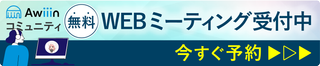eBayってどうやって始めるの?
アカウント登録の手順を詳しく知りたい
eBayのアカウント登録、決済に必要なものって何?
このような疑問を持つ初心者の方に向けて、本記事ではeBayのアカウント登録手順やPayoneerの登録、販売サポートの申し込み方法を分かりやすく解説します。
- eBayのアカウント登録方法
- Payoneerの登録方法
- 販売サポートの申し込み方法
ぜひ、最後までご覧ください。
■eBayマーケティングツール「Bee」

全く新しいeBayマーケティングツール「Bee」が一般公開されました。
Beeを使えば、eBayでの顧客対応がもっとスムーズに、もっと効率的に!
これからeBayを始める人も、すでにeBayを始めている人も簡単にすぐに使い始められます。
Beeとは?
eBayツール史上、全く新しいAIチャット×マーケティングツールです。
顧客対応(AIチャット)・ストア分析・一括DM&メール送信機能・税務管理がBeeひとつで全て完結します。
さらにeBayツール界初のスマホアプリ版もリリース!
あなたのスマホに購入通知が届きます。
- AIが顧客への返信文を瞬時に作成
- スマホ1つで複数アカウントを一元管理
- 場所を選ばず、いつでもどこでも顧客対応が可能
- 自分のeBayストアを分析し細かく可視化
- 一括DMで細かくセグメント分けした顧客へアプローチ可能
時間のかかる作業から解放され、売上アップにつながるコア業務に集中できます。
\アカウント登録すれば無料で始められます!/
eBayのアカウント登録前に準備するもの
今後、eBayである程度の収入を目標としている方は、先に開業届を出しておくことをお勧めします。
次にアカウントを開設する時に準備しておくものです。
メールアドレス
有効なメールアドレスを用意します。確認用のメールが届くため、定期的に確認することをお勧めします。
ユーザー名(eBay ID)
他のユーザーに表示される名前です。一度登録すると変更はできないので、慎重に決めましょう。
パスワード
アカウントを保護するために安全なパスワードを設定します。
住所・電話番号
支払い方法(PayPalまたはクレジットカード)
商品を購入する際や返金する際に使用します。
免許証またはパスポート
上記を準備してアカウント作成に移ります。
PayPalアカウントを作成する必要はありませんが、商品の返金対応等をする場合に便利です。
アカウント作成方法は、下記ブログをご参照ください

eBayアカウントの登録手順
eBayで商品を販売するには、eBay上でアカウントを作成しなくてはなりません。
ここからは作成する手順を解説します。
eBayUSにアクセス
まず、eBay USからアカウントを作成していきます。
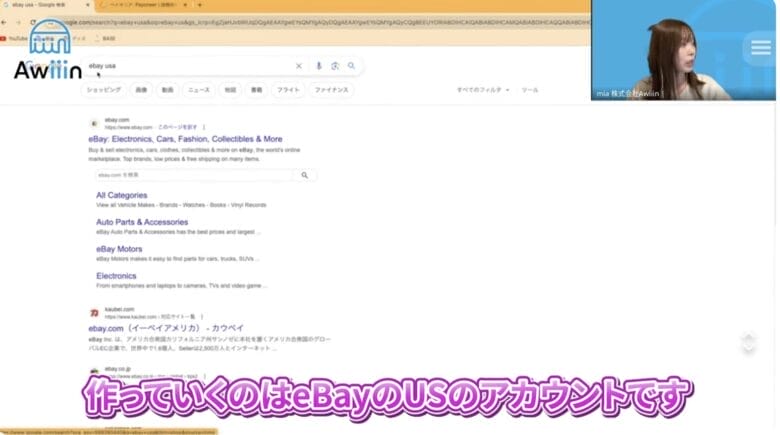
こちらからもアクセスできます。
表記が日本語でもできるのですが、English(英語)にしていた方がエラーが少ないので右上で変えましょう。
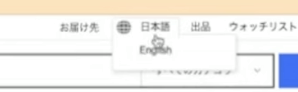
English(英語)に変更したら、左上の「register」をクリックします。
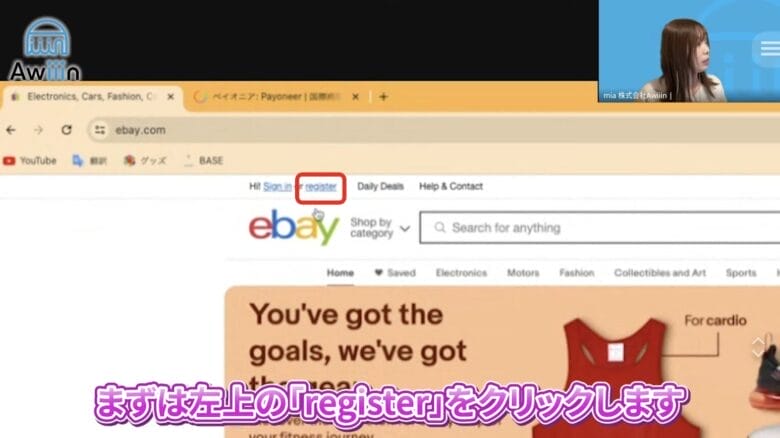
Create an accountの画面が出てきます。
その下に、Personal account と Business account があります。
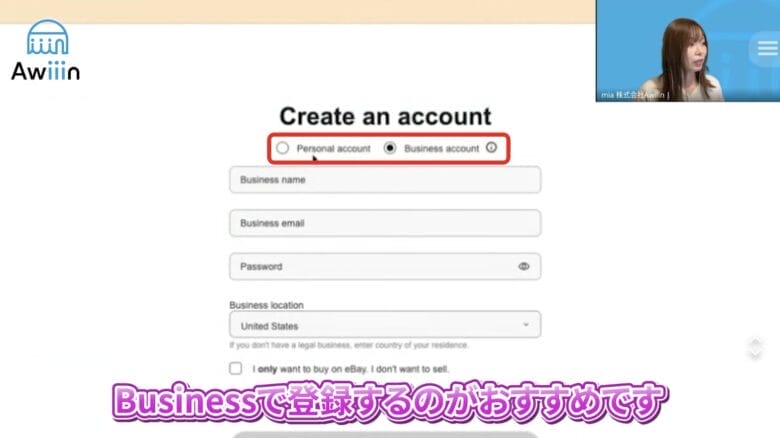
おすすめはBusiness accountです。
Personal account:個人で登録
Business account:法人として登録(開業届が必要)
出品リミットについては下記で説明しているのでチェックしてみてください!

ビジネスアカウント(Business account)の作成方法
おすすめのBusiness accountで登録していきたいと思います。
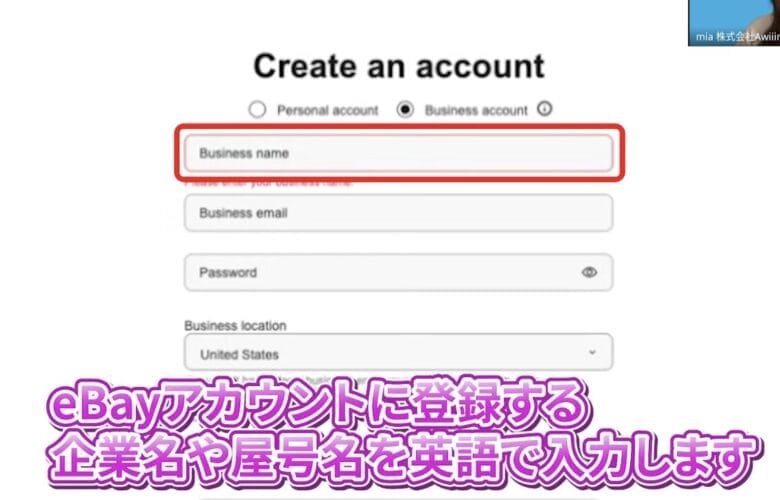
Business name:会社名や屋号英語で記入。会社名がなければ個人名を記入。
Business email:メールアドレスを記入。
Business Location:japan
上記とパスワードが設定できたら、下記のチェックボックスにチェック入れずCreate accountをクリックする。
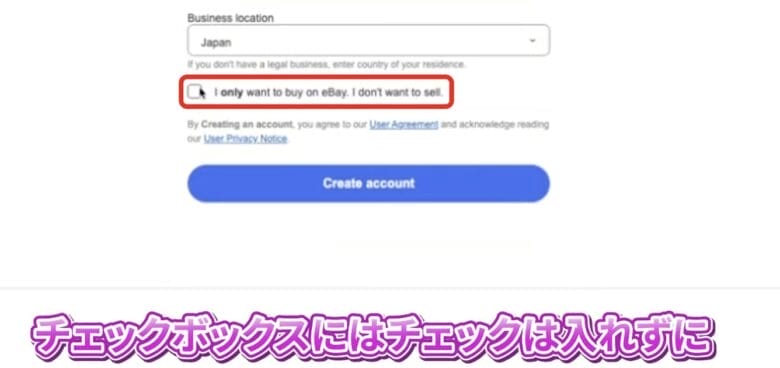
I only want to buy on eBay. I don’t want to sell.→eBayでしか買いたくない。売りたくない。という意味で、今回は売りたいのでチェックはしません。
登録したメールアドレスに認証番号が送られてくるので、コピーして貼り付けます。
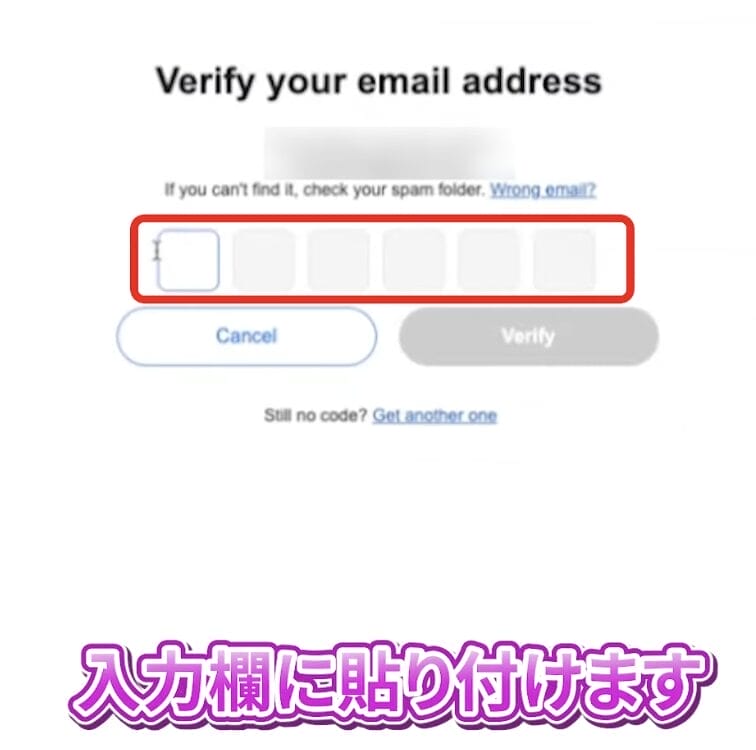
認証ができたら、eBayアカウント作成は完了です。
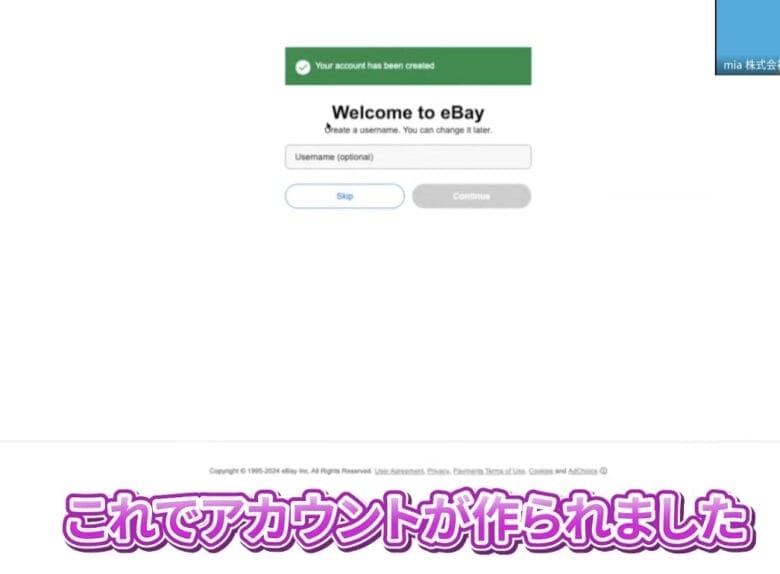
個人アカウント(personal account)の作成方法
個人アカウント(personal account)の作成方法です。
eBay USからCreate an account>アカウントを作成の画面で個人を選択してください。
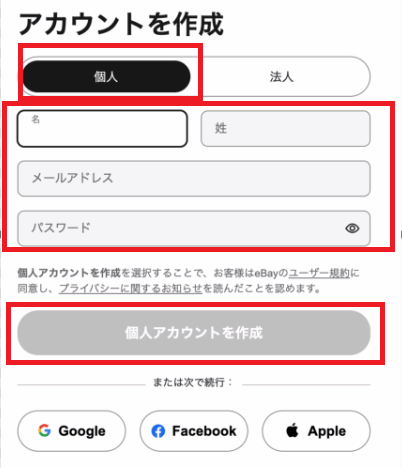
name:個人名を記入。
email:メールアドレスを記入。
password : パスワードを記入
入力が終わったら個人アカウント作成をクリックします。
電話番号を追加の表示になるので、電話番号を入力して続行をクリックします。

入力した電話番号にセキュリティコードが届くので入力します。

認証ができ、ebayのセラーハブ画面にとんだら、eBayアカウント作成は完了です。

なお、動画は実際のPC画面での操作方法を詳しく解説しているので、併せてご覧ください。
eBay販売前の事前準備!
アカウント登録が完了したら、ebayセラーとして販売を開始する前に仮出品することが必要です。
仮出品作業の後に、セラーアカウント登録ページに遷移します。
仮出品の方法
ebayへログイン>Myebay>Sellingをクリックします。

発送場所の表示が出るので、自分の住所を入力します。

List an itemをクリックして出品をしてみましょう。
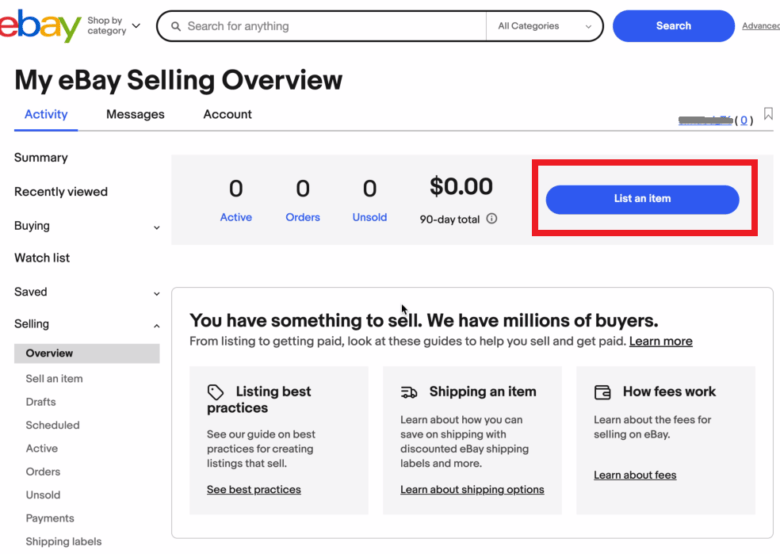
今回はレターセットを仮出品していきます。
検索窓にレターセットと検索して、該当するカテゴリーを選択します。


類似商品がリストされるので、似たような商品をせんたくします。
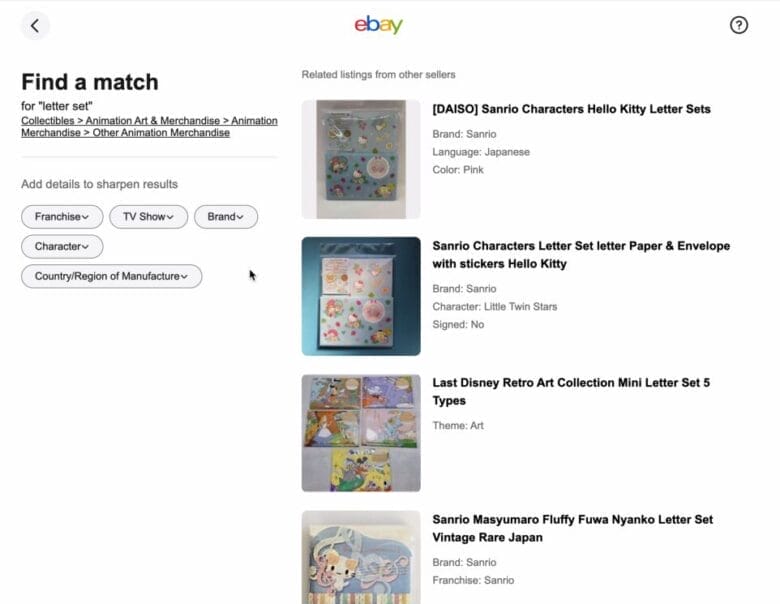
コンディション(状態)を選びます。

タイトルやアイテムスペシフィックスは選択した商品のデータが引き継がれます。
特に変更がなければそのまま進みましょう。
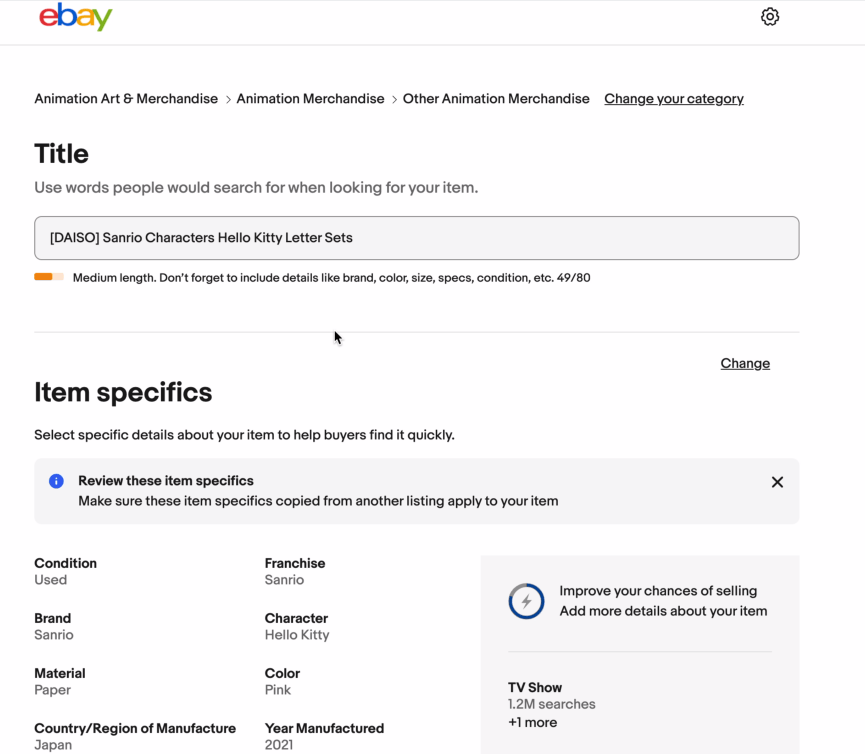
画像を選択します。

販売価格を設定します。
初めはBuyItNow(即購入)を選択し、Price(価格)を入力しましょう。

次に配送設定です。Ship your itemのチェックは無しで大丈夫です。

List itを押して仮出品します。

出品ができたら、セラーアカウントのセットアップが完了です!
GetStartedからペイオニアアカウント開設・連携に進みましょう。
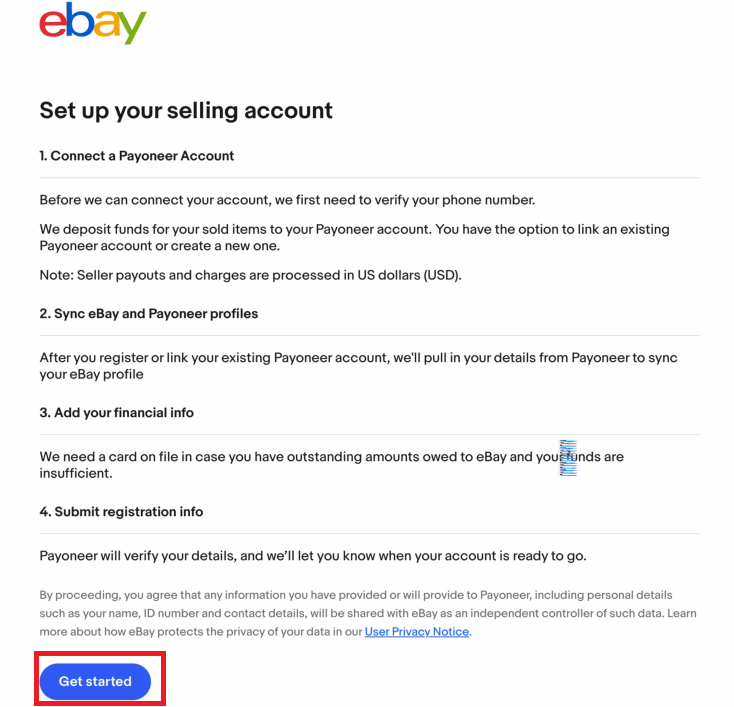
出品方法についてはこちらのブログもご参考ください。

Payoneerアカウントの登録手順
ebay輸出に必要な、Payoneerアカウントを作成します。
そのまま同じ画面から登録していきます。
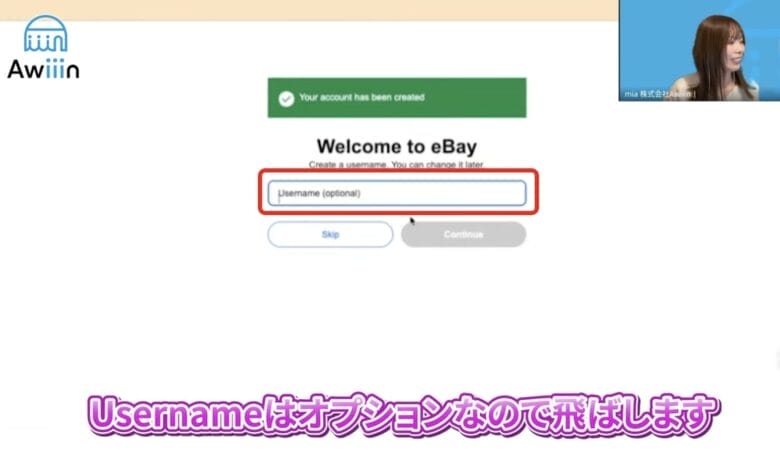
User nameはオプションなのでSkipしましょう。
Payoneerアカウントの設定手順が書いてあるので、Get Stertを押して次にいきましょう。
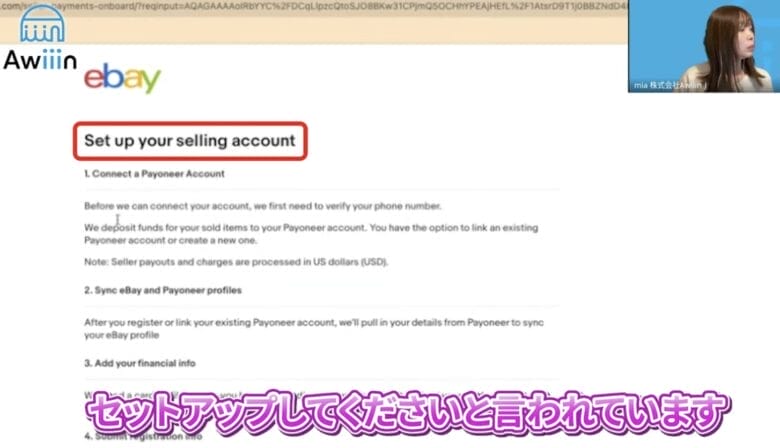
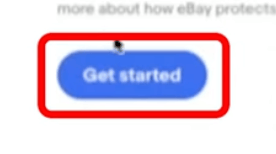
ここからは翻訳アプリを使って日本語に変えて内容を確認しながら進めていくことをお勧めします。
まずは電話番号を入力して青の「テキストメッセージを送ってください」をクリックします。
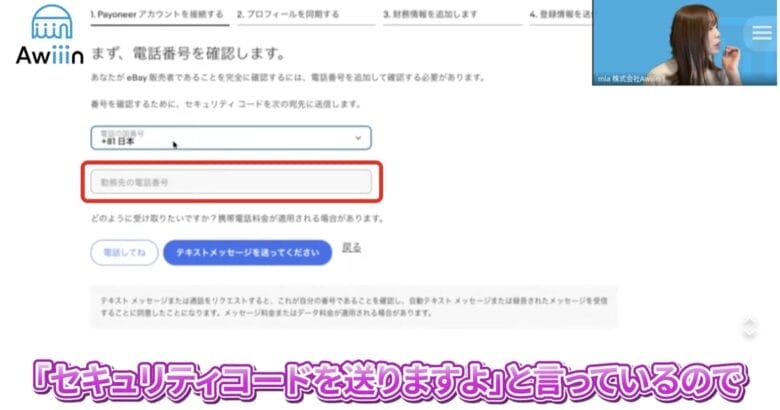
下記に送信されたセキュリィコードをSMSで確認しましょう。
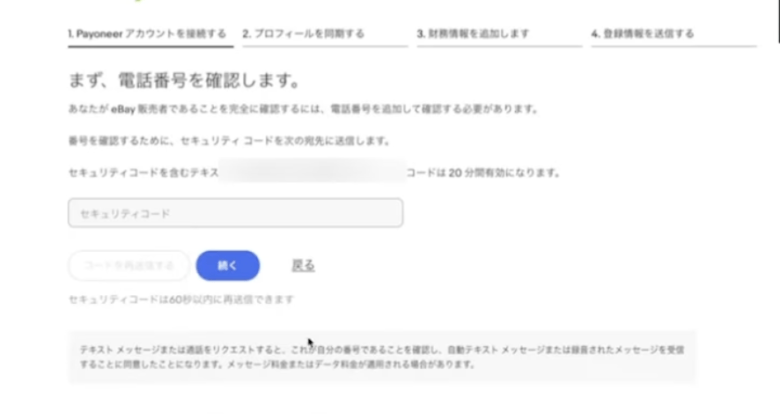
次にPayoneerアカウントを持っていますか?と出ます。
持っていないので、白いボタンNo, create oneをクリックします。
もしPayoneerアカウントを持っている方はYes, sign inをクリックしてください。
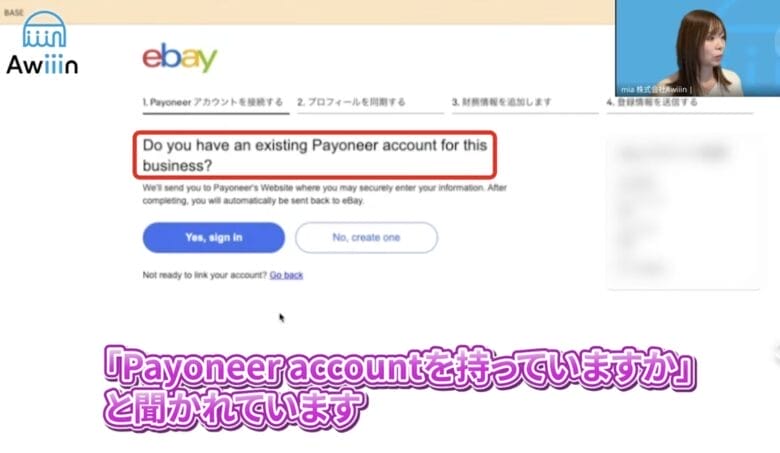
No, create oneをクリックすると、Payoneerのアカウント作成画面に飛ぶのでアカウント情報を入れていきましょう。
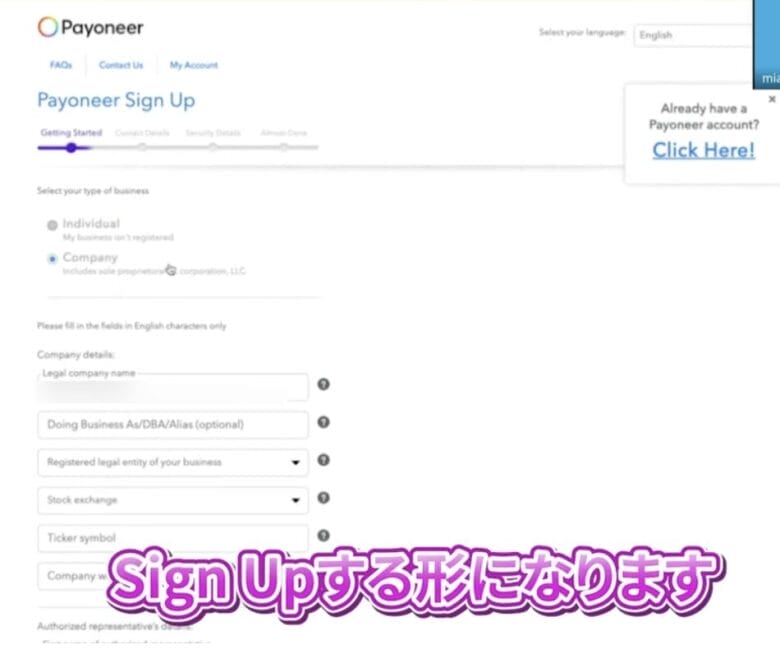
先ほど、Business accountで登録したので、同じ意味のCompanyがすでに選択されています。
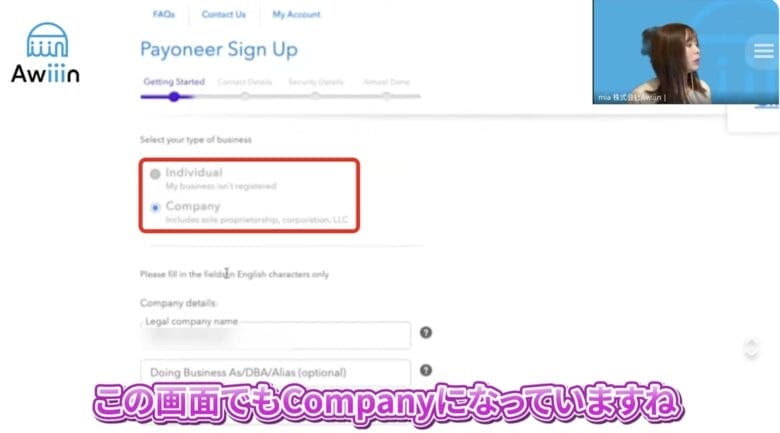
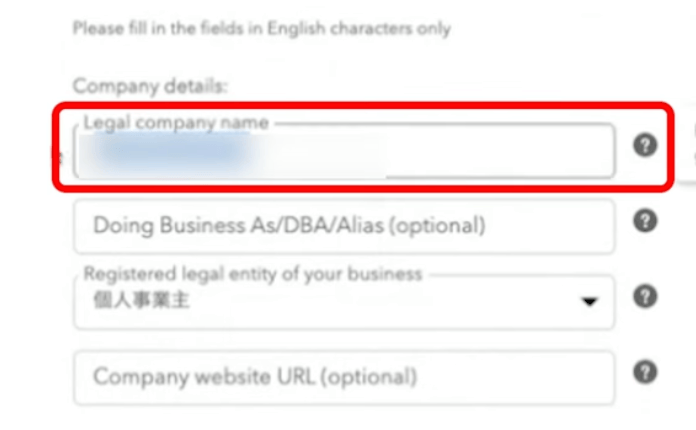
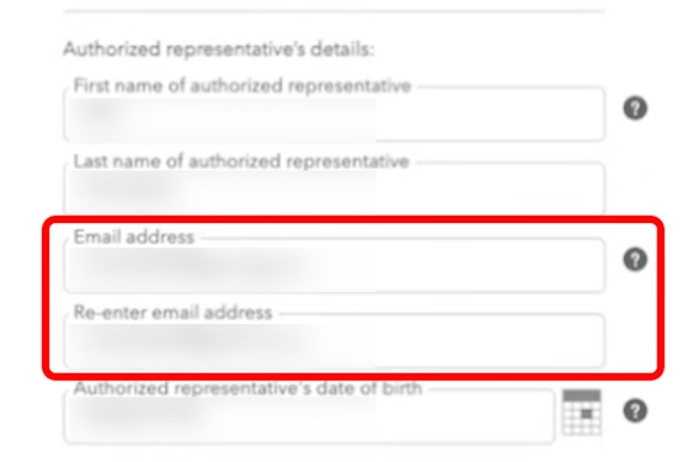
Legal company name:会社名か屋号、なければ個人名を入れる(ローマ字)
オプションは飛ばす
Registered legal entity of your business:自分に合ったビジネスタイプを選択。今回は個人事業主を選択。
First name of authorizes representative :名前(ローマ字)
Last name of authorizes representative :苗字(ローマ字)
Email address:メールアドレス
Re-enter email address:メールアドレスの再入力
Authorized representative’s date of birth:誕生日
全部入力ができたら、NEXTをクリックします。
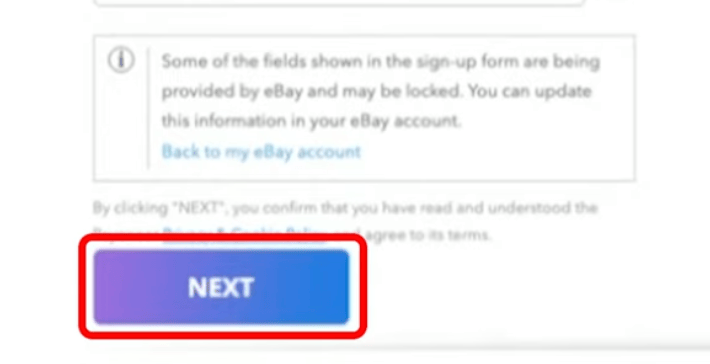
次に開業届の時に出している会社の住所を入れていきます。
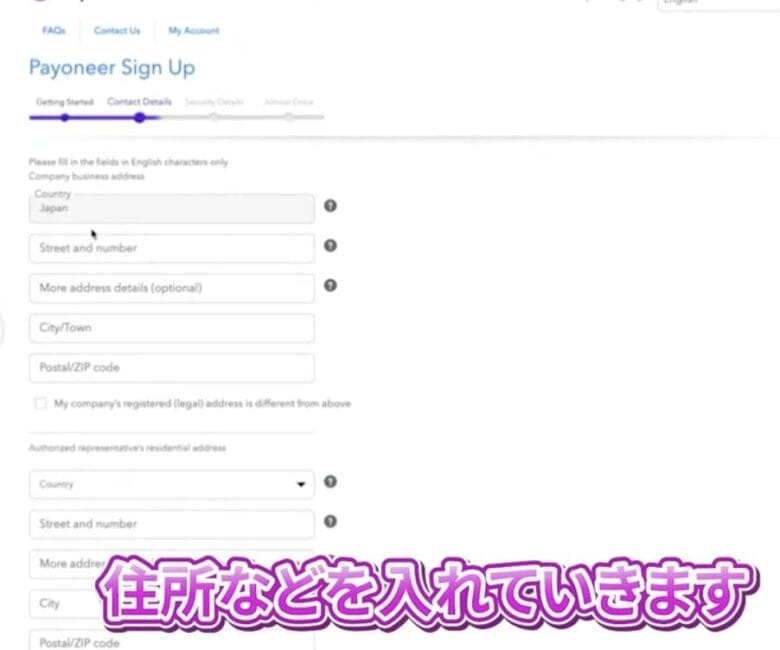
Country:国名(ローマ字)
Street and number:丁目、番地、号(ローマ字)
More address details:市区町村郡(ローマ字)
City/Town:都道府県(ローマ字)
Postal/ZIP code:郵便番号
上記を順に記入していきましょう。
その下に、チェックボックスがありますが会社の住所が複数あるときに使います。
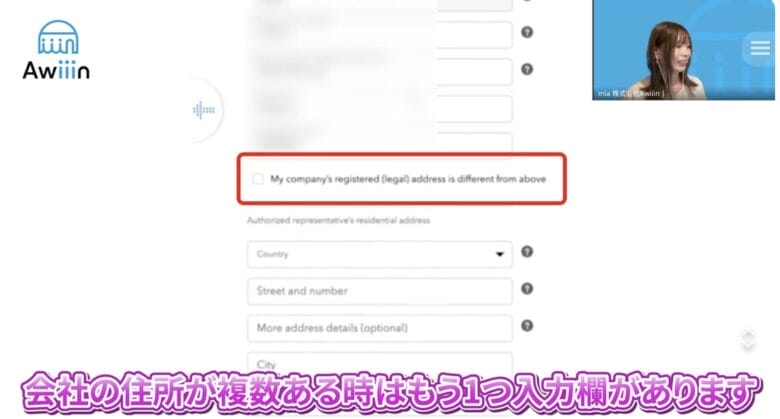
その下に行くとAuthorized representative’s residential address.のところに自分の住んでいる住所を入力していきます。
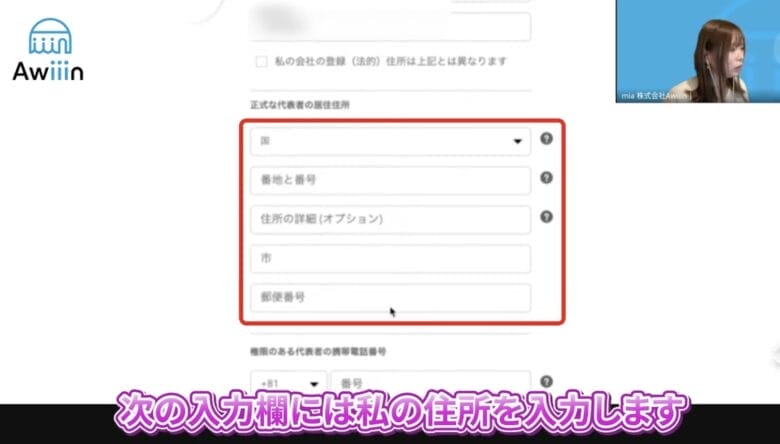
こちらも、先ほどと同じ要領で入れていきます。
下に行くと電話番号入力の欄があるので入力します。
その後、Send codeを押して認証番号を登録した電話番号に認証番号が届くのでチェックしましょう。
下の赤枠のところに認証番号を入れてNEXTをクリック。
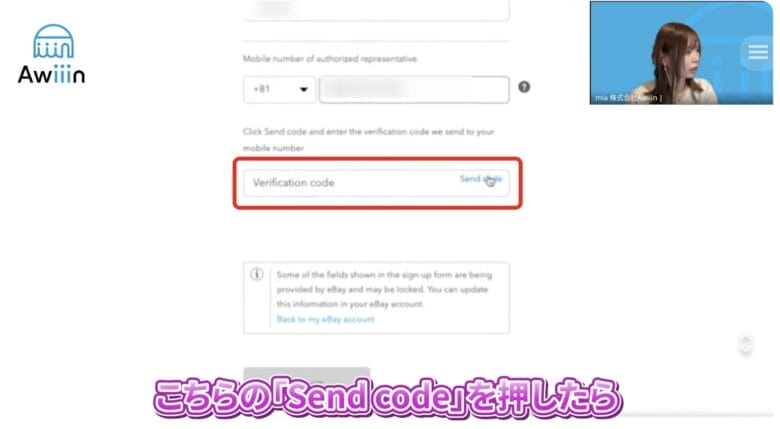
次はパスワードや個人IDの入力です。
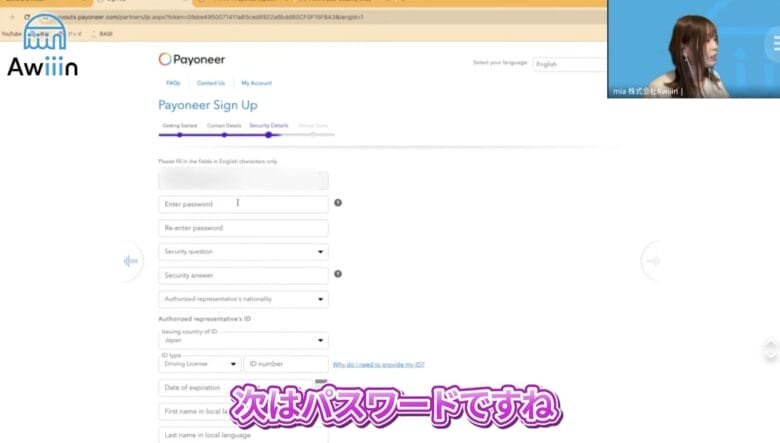
- パスワード
- セキュリティクエスチョン
- セキュリティクエスチョンに対する回答
- 住んでいる国
- 免許証orパスポートのID情報
- 日本語での名前
上記を記入していきます。
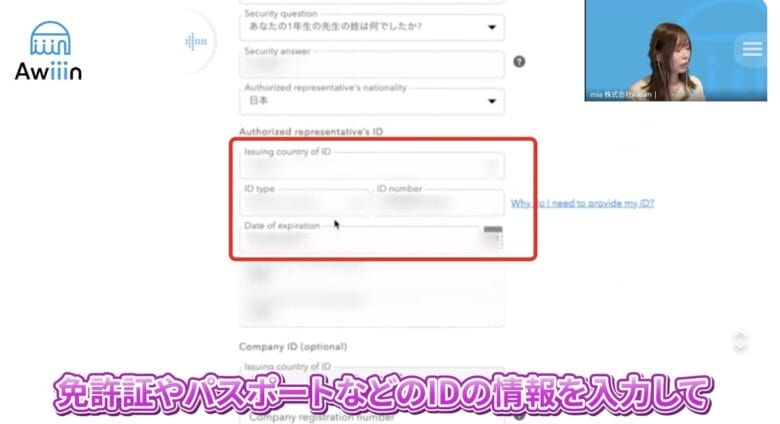
下記は免許証を登録した場合の画面です。
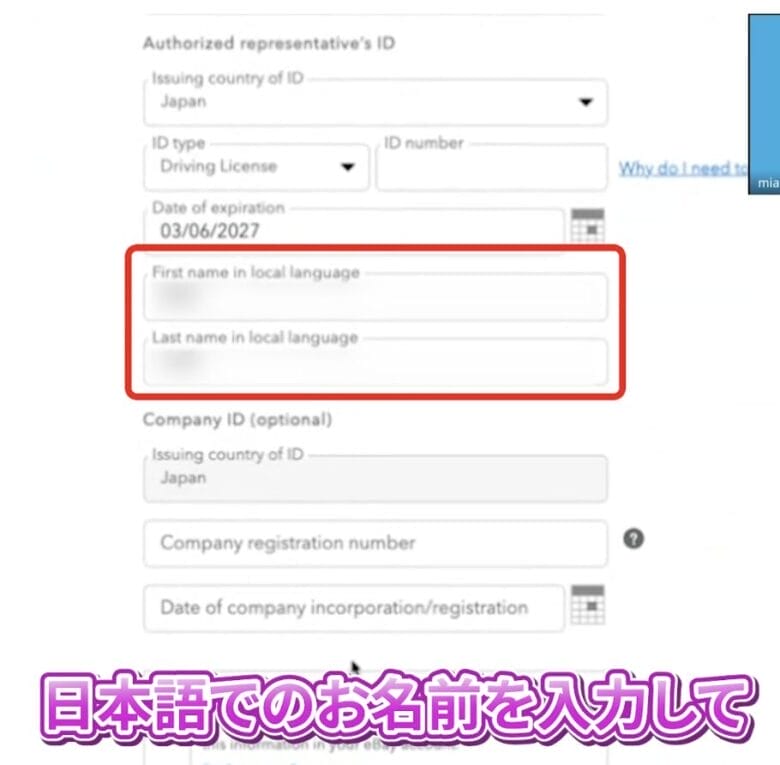
Issuing country of ID:自分の国を選択
ID Type:免許証orパスポートを選択。
ID number:免許証の番号を記入
Date of expiration:有効期限
First name in local language:名前(日本語で記入)
Last name in local language:苗字(日本語で記入)
名前は日本語で入力しましょう。
入力が完了したら、NEXTをクリック。
次に、銀行口座の引き出し先の情報を入力していきます。
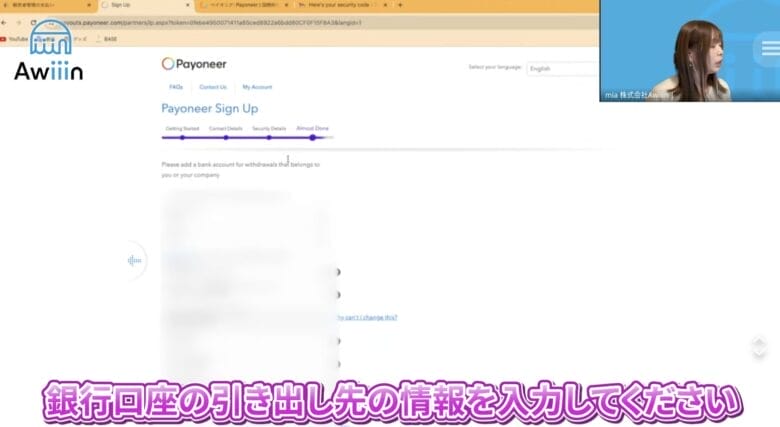
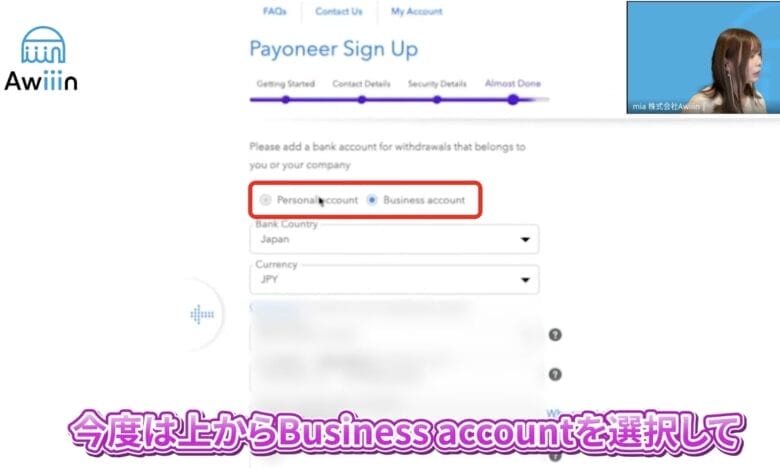
まずはBusiness account選択します。
次に銀行情報を入力していきます。
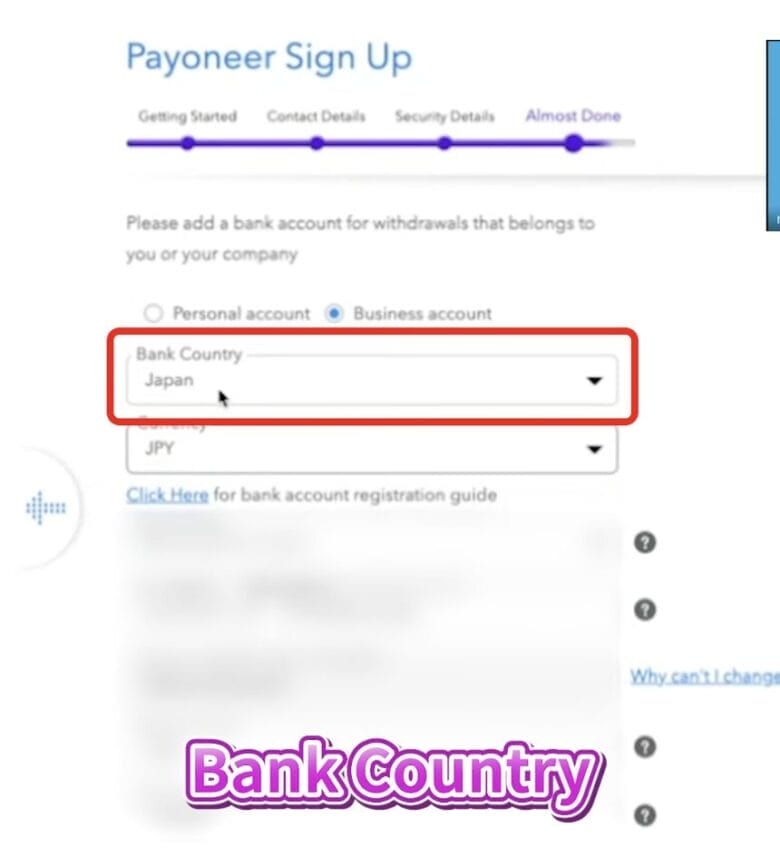
Bank Country:銀行がある国名→日本
Currency:通貨JPYを選択
Bank name:銀行名
法人格含め、通帳記載通りにカタカナ入力:銀行に提出している名義(カタカナ入力)
Bank Code:支店名
Account number:口座番号
Account Type:預金の種類(普通、当座など)
上記が入力できたら、利用規約と価格と手数料にチェックを入れて、SUBMITをクリック。

eBayとPayoneerを同期する
次に、eBayのサインイン画面に戻るので、先ほど登録したパスワードを入れてサインインします。
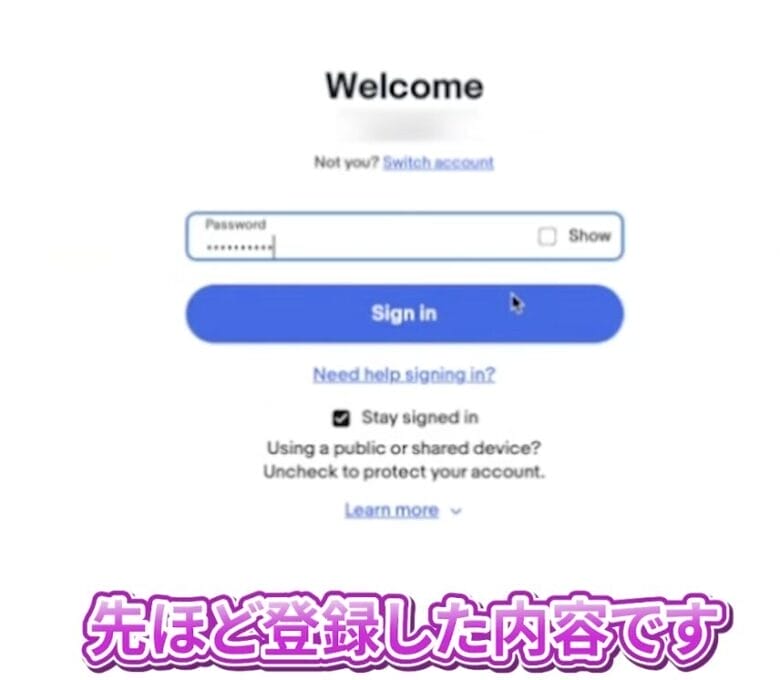
すると、eBayとPayoneerを同期するページになります。
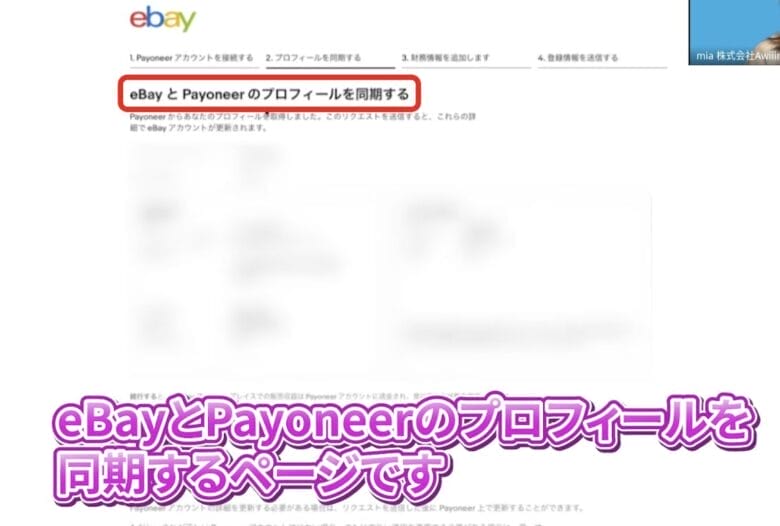
先ほど入力した情報に間違いがなければ、Continuedをクリック。
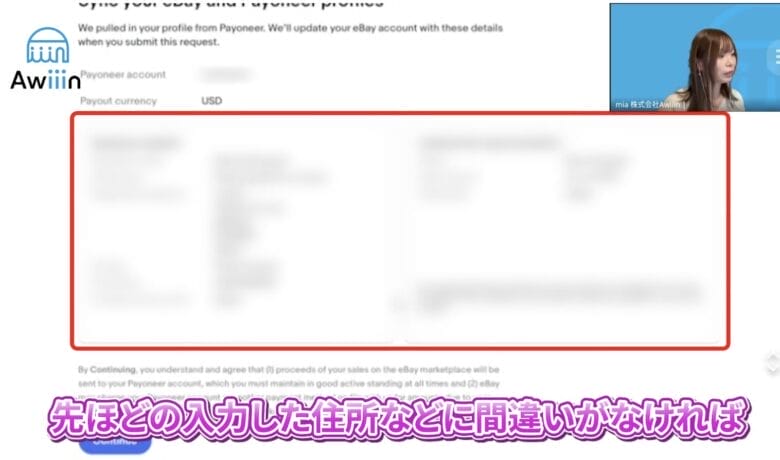
続いて、クレジットカードの入力をします。
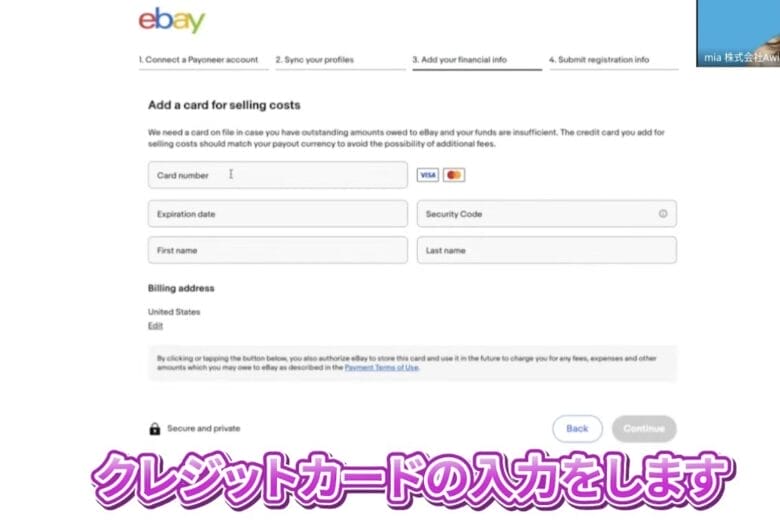
全て入力したら、次に住所を入力します。
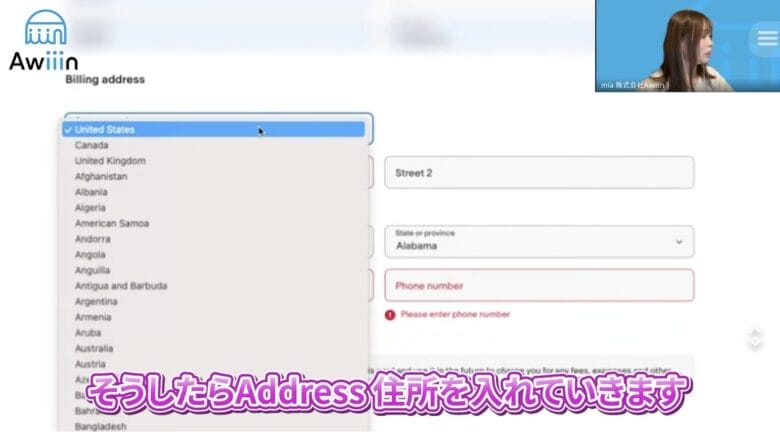
最後に電話番号を入力してContinuedをクリックします。
次にリクエストを送信することで、Payoneerとの連携をeBayにリクエストし有効になるとeBayから連絡が来るようになります。
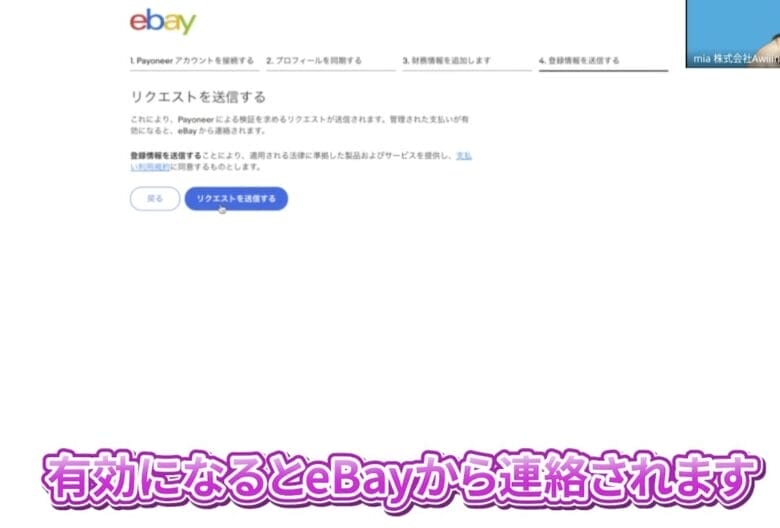
次に下記の画面になるので、完全な検証をクリックします。
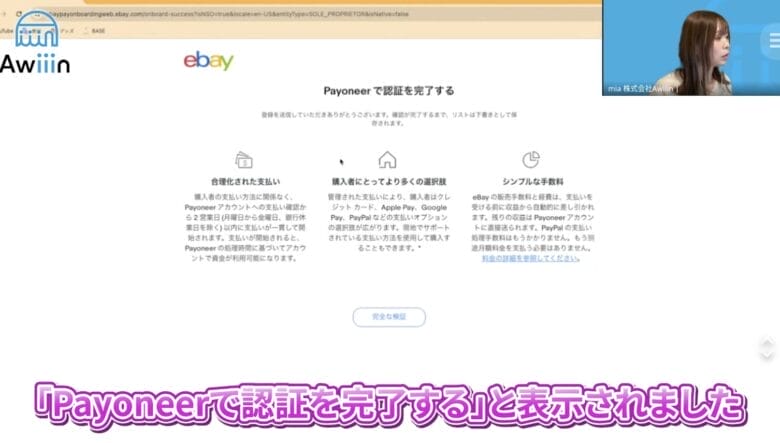
そして、Payoneerの画面が出てくるので登録したメールアドレスとパスワードを入れてサインインしましょう。
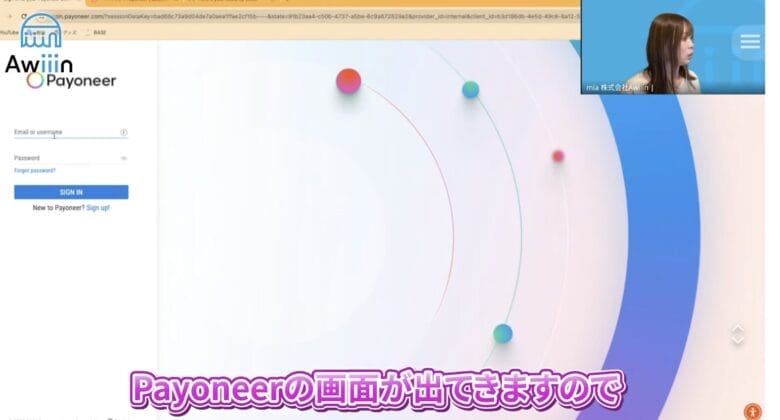
Payoneerはまだ完全に登録が認証されていません。
登録のメールアドレスにPayoneerから連絡が来るのでチェックしてみましょう。
下記のように確認書類の提出がお願いされるので準備しておくといいでしょう。
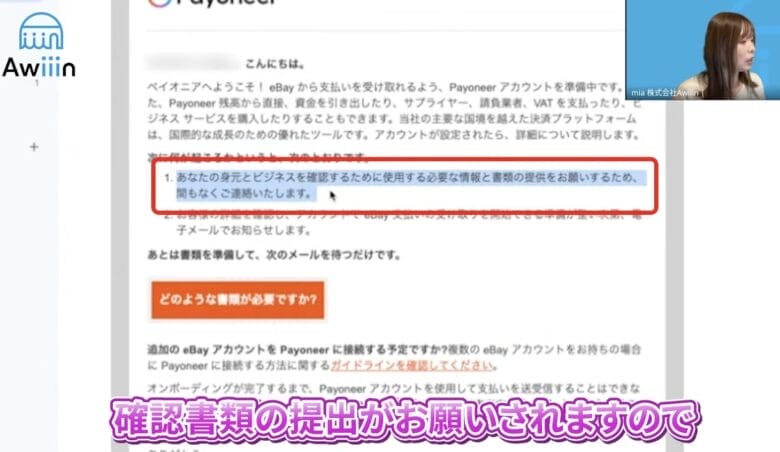
これで、eBayアカウントとPayoneerのアカウント開設、連携は終わりです。
eBay販売サポートへの登録【推奨】
次にeBay販売サポートに申し込みをしましょう。
Bay販売サポートに申し込みをすることで、最初の出品リミットが増えたりするのでアカウント作成したらそのままサポート申し込みまでやってしまいましょう。
eBay販売サポートで検索すると出てくるこちらにアクセスします。
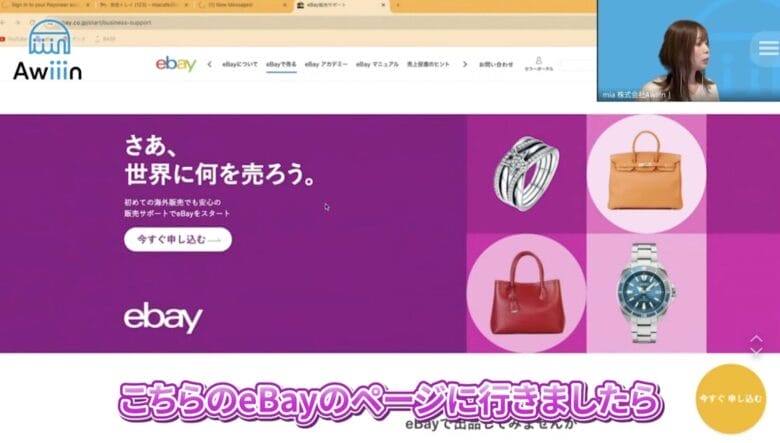
このページの今すぐ申し込むをクリック。
下の画面になるので、セラーポータルへログインをクリック。
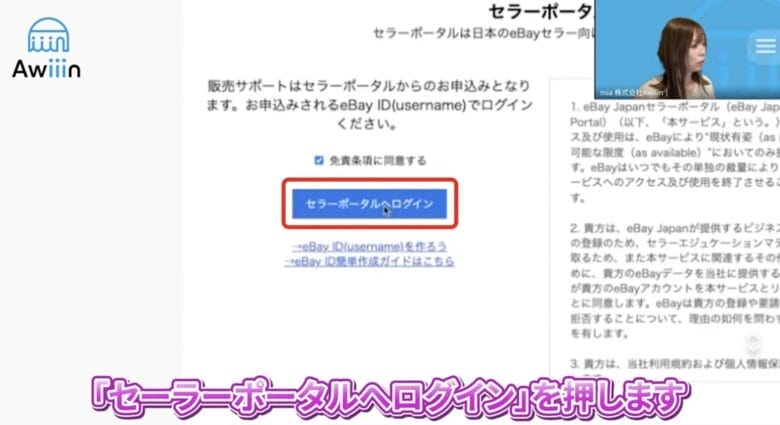
次の画面で同意してくださいの表記があるのでそちらをクリック。
ebay アカウント 作成
次の画面で先ほど作ったアカウント情報が右上に出ていたら正しくログインされていることになります。
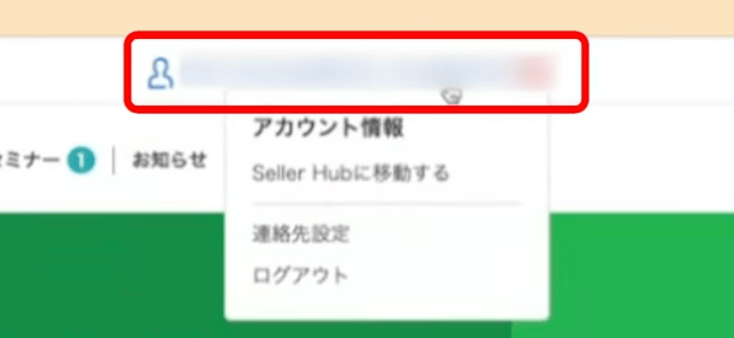
では下記の画面で登録をしていきます。
上から事業形態は個人事業主を選択してください。
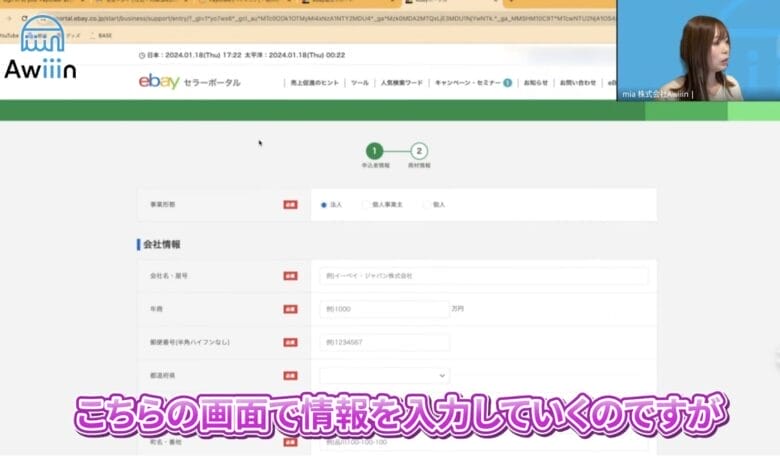
先ほどと違い日本語で書いてあるので書いてあるとおり記入していき、次へをクリック。
次の画面で、販売詳細を選択するのですが「在庫あり」を選択してください。
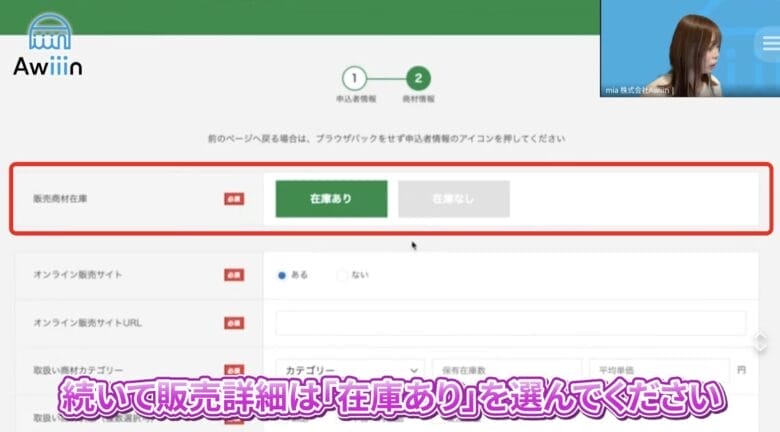
オンライン販売サイト:すでに自分の商品を販売しているサイトがあればあるを選択。ない場合はないを選択。
オンライン販売サイトURL:自分の商品を販売しているサイトのURLを入力。ない場合は在庫画像をアップロードするようになるので、今後売る予定の商品(自分の家にある不用品でも可)の写真を撮ってアップロードしましょう。
取り扱い商材カテゴリー:
カテゴリー →特に決まっていないと思うのでおもちゃ・カードゲームなどでいいと思います。
保有在庫数 →いくつか持っていたらその通りに書いていただいて結構です。
平均単価 →取り扱う商材をいくらで売るかの平均単価を入れてください
取り扱い商材状態:複数選択可能で、新品、中古・再生品を選んでおくと良いと思います。

補足があれば記載して、上記に同意して送信するをクリック。
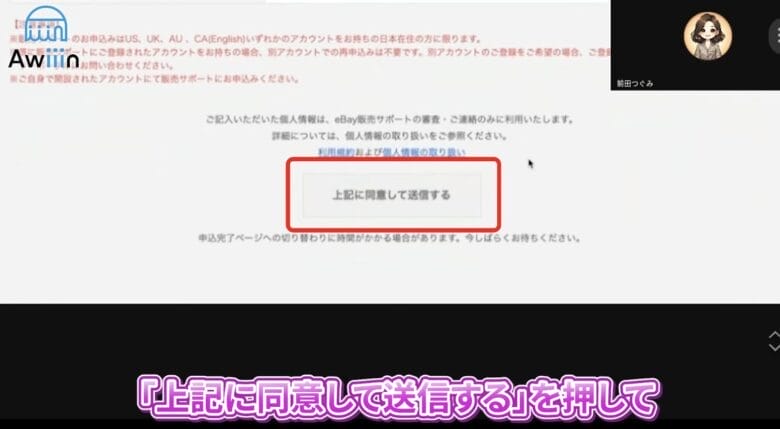
すると下記のように申し込み完了の画面になります。
数日待つとメールで連絡がきます。
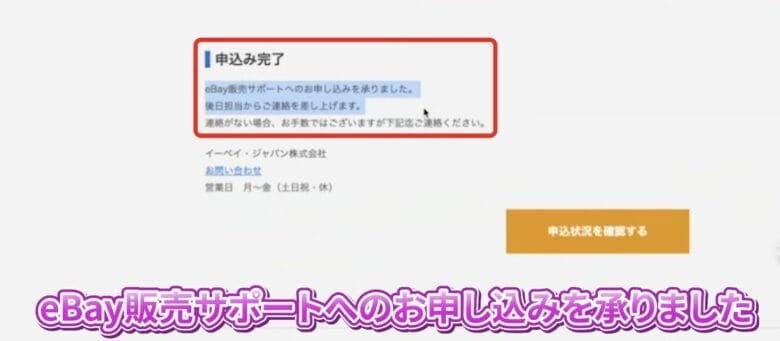
後日メールを確認すると、いくつかメールが届いていました。
こちらはeBayからのメールですね。
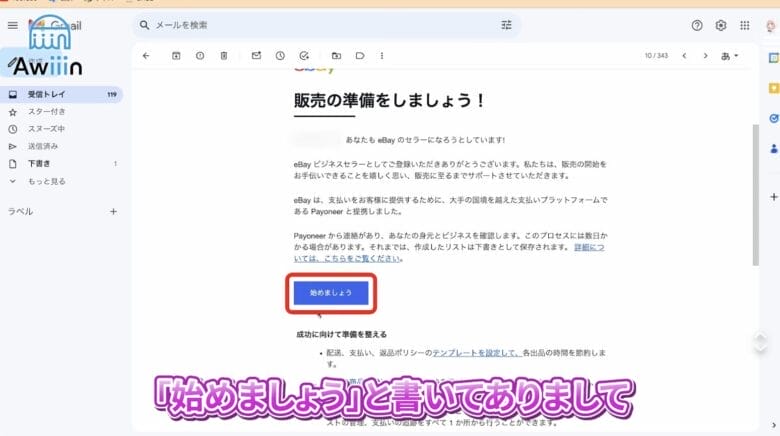
青ボタンに始めましょうと書いてあるので、クリックします。
下記のセラーハブのページに飛びます。
ここから出品したり商品の売れ行きを確認したりできるようになります。
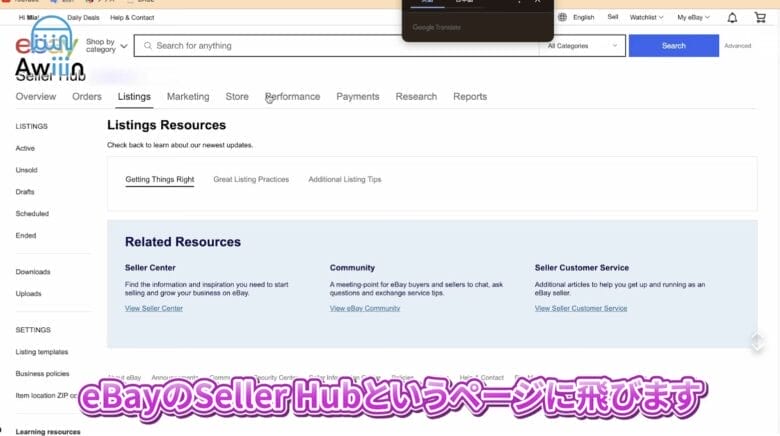
次に販売サポートに登録した内容の確認メールがきていました。
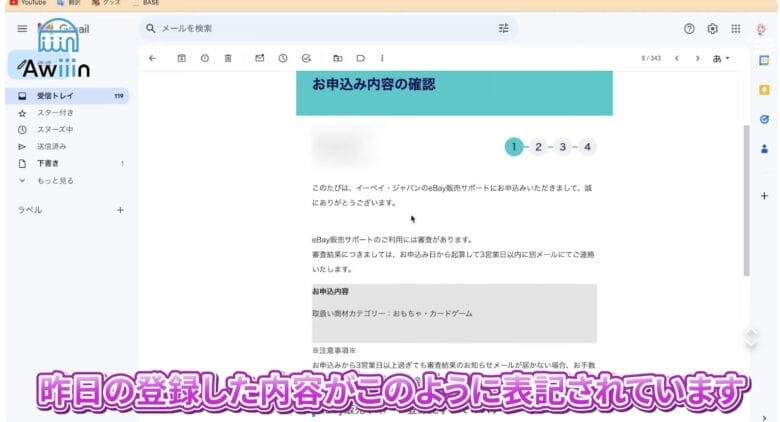
審査結果も届いていたので、下記の赤枠のボタンからログインして確認してみましょう。
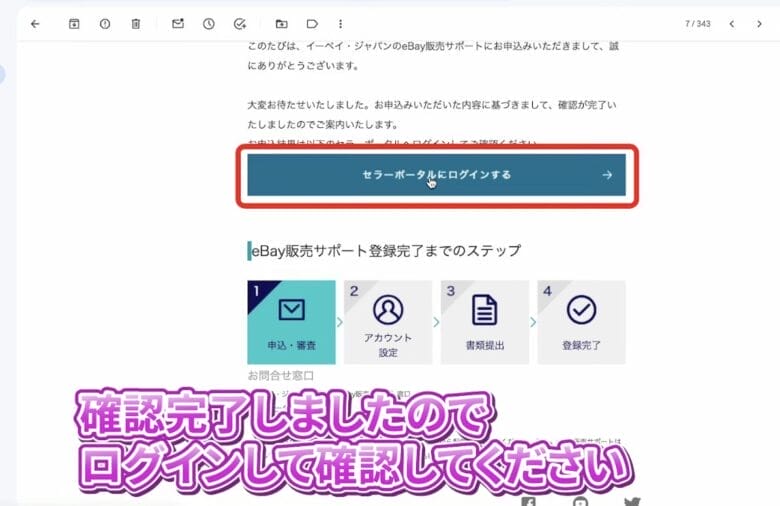
ログインするとセラーポータルの右上に自分のアカウント情報が記載されています。
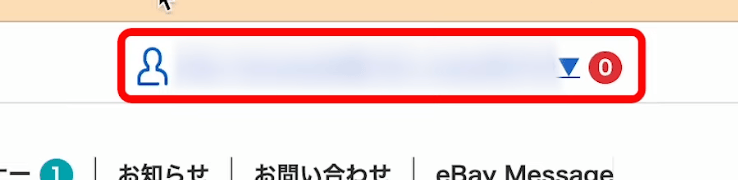
eBay販売サポートの申し込み状況で必要書類のお願いがあったので、書類提出専用ページはこちらをクリック。
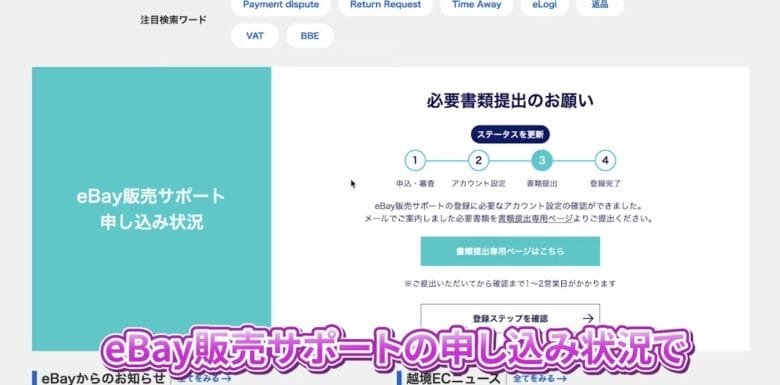
ログイン画面になるので、eBayにログインします。
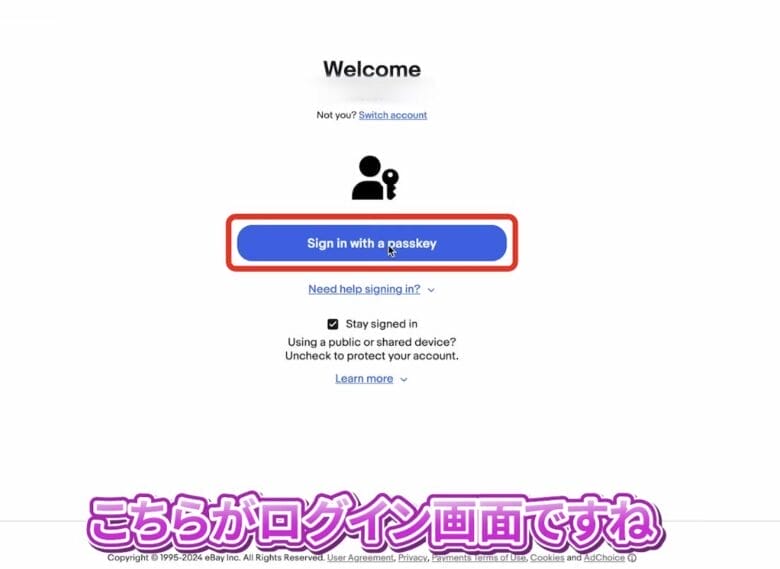
必要提出書類のお願いが書いてあり、次へをクリック。
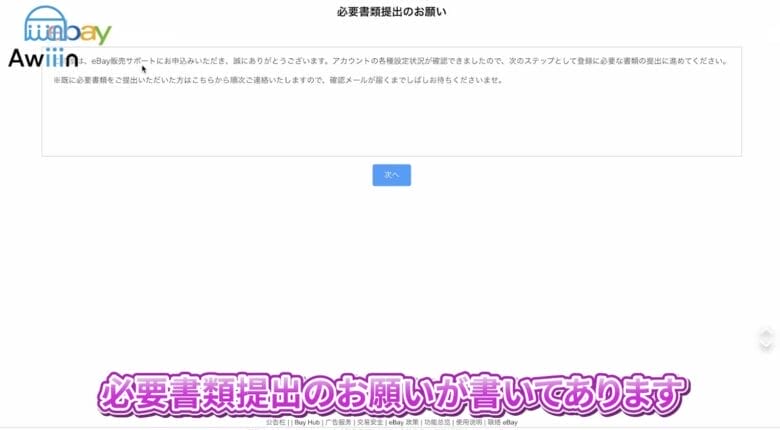
自分の登録状況に合わせて記載の必要書類をアップロードしましょう。

個人事業主の場合は、
【個人事業主】
【個人事業の開業・廃業等届出書】
【本人確認書類】
【住所確認できる書類】
この項目の書類をアップロードしてください。
アップロードするときは書類の種類を選択できるので書類に合わせて選択しアップロードしましょう。
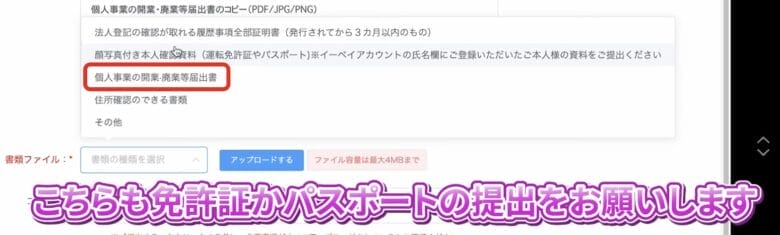
最後にPayoneerとeBayがちゃんと連携できたのかの確認をしましょう。
セラーハブが表示されるebay usの画面にいきます。
左上のAccount settingsをクリック。
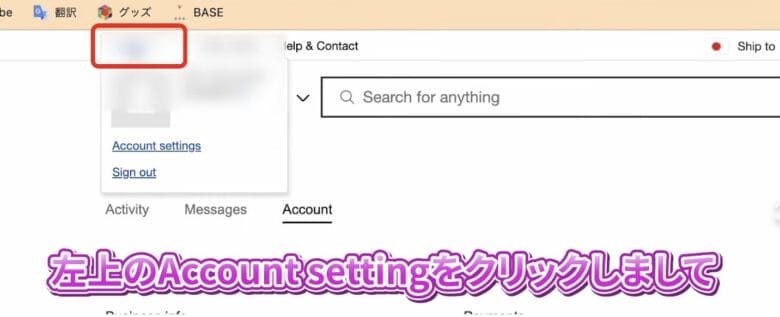
Payment InformationのPaymentsをクリック。
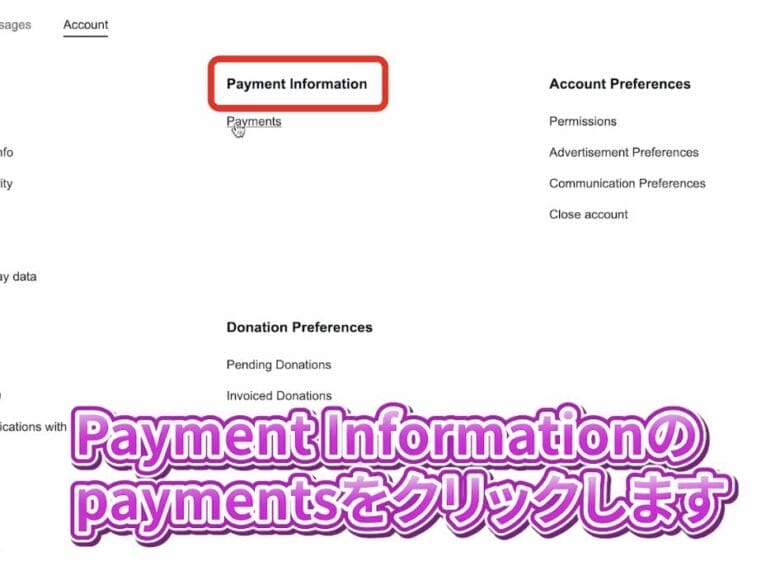
下記の画面にいきます。
赤枠のところにPayoneerのIDが表示されていればPayoneerアカウントの連携はされています。
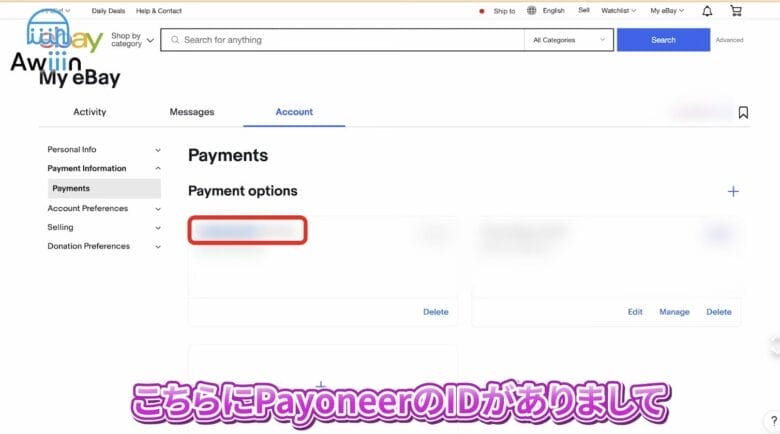
Payoneerアカウントの銀行口座登録は別で申請まちが必要ですが、クレジットカードは登録できているので購入は可能です。銀行口座登録が完了するとPayoneerからの出金ができるようになります。
eBayの始め方|取引の流れ
まずeBay初心者が把握しておいた方がいいのは、eBayの取引の流れです。
これからアカウント登録する際に何の登録!?と迷子にならならないよう、どのような流れで支払いが行われ、どのように売上を受け取れるのかを理解しておきましょう。
セラーが商品をebayへ出品。
バイヤーが商品を購入。
ebayで購入された商品の発送。
セラーの口座に支払われた資金が入金。
eBayセラー口座からPayoneer口座へ資金の移動。
Payoneer口座から銀行口座へ資金を移動。この時に2%の為替手数料がかかります。
ざっくり上記の流れで取引が行われます。
eBayで買い物をしてみよう!
早速販売する前に実際にeBayで買い物してみましょう!
買い物する理由としては、
①eBayの利用方法を学ぶため
②評価をもらうことができる
①ebayの利用方法を学ぶため
eBayで商品を買うことで、ebayの使い方やお客さんがどうやって商品を見つけたり買ったりするかを学べます。
どのように買い物をするのか、経験しておくと良いですね。
②評価をもらうことができる
商品を買うと、出品者から評価をもらえます。
この評価は将来的に自分のストアの信頼度にもつながります。
評価はくれるセラーとくれないセラーがいます。
たくさんの商品を売っているセラーや、良い評価が多いセラーから買うと自分への評価もすぐにしてくれることが多いです。
過度な評価集め目的の購入はは逆効果になる場合がある為、やめましょう!
まとめ|eBayアカウントを作成して販売を始めよう!
この記事では、eBayのアカウント作成について解説しました。
- eBayアカウントの登録方法
- 個人用と法人用があり、出品リミットの観点からビジネスアカウントでの登録がおすすめ
- Payoneerの登録と連携方法
- eBayでの売上金受け取りに必要で、銀行口座情報などを登録し、eBayアカウントと連携させる
- 販売サポートの申し込み方法
- 出品リミットを増やすために推奨される手続きで、必要書類をアップロードして申し込む
販売前に一度購入を経験し、eBayの仕組みの理解しておくと、スムーズに取引を開始できます。
今回も最後までご覧いただきありがとうございました。
eBayの問い合わせ対応をもっと効率化したい方へ
■eBayマーケティングツール「Bee」ついに一般公開

eBayで販売数が増えてくると、顧客対応にかかる時間が増加します。
その結果、販売活動が停滞し、売上や利益に大きな影響が出るでしょう。
そこでAwiiinでは、メッセージ対応を効率化を可能にする「Bee」を無料で提供しています。
- AIが顧客への返信文を瞬時に作成
- 海外からの問い合わせを自動で日本語に翻訳
- スマホ1つで複数アカウントを一元管理
- 場所を選ばず、いつでもどこでも顧客対応が可能
- 面倒な帳簿作成を半自動化し、業務負担を軽減
時間のかかる作業から解放され、売上アップにつながるコア業務に集中できます。
公開当日にご案内メールをお届けしますので、ご興味のある方はBee公式サイトの「利用開始予約フォーム」からご登録ください。
当ブログでは初心者さん向けの記事も多数ご用意していますので、ぜひお読みください。




菊池 駿(きくち しゅん)
株式会社Awiiin 代表取締役・eBay物販輸出のツールBee運営者
- 芝浦工業大学 数学科 卒業
- 2014~2019年:5年間中学校数学教師として勤務
- 2018年:YouTubeチャンネル「eBayから始めよう by Awiiin」開設
※チャンネル登録者数”9,570人”(2025年9月時点) - 2020年:「株式会社Awiiin」設立
- 2024年:「埼玉を代表する企業100選」に選出
- 2025年:KEIDO 経営を極めるメディアに掲載
- 2026年:BigLife CEO Collection2026に選出